迅捷视频剪辑软件让添加字幕一直存在的教程
时间:2023-11-09 15:46:49作者:极光下载站人气:0
迅捷视频剪辑软件是一款适用于电脑端的视频剪辑软件,它操作起来很是方便,很适合一些初学者来使用,而且迅捷视频剪辑软件为用户提供了丰富的字幕、配乐和动画等素材,满足了用户多样的编辑需求,因此迅捷视频剪辑软件软件深受用户的喜爱,当用户在使用迅捷视频剪辑软件来剪辑视频时,为视频添加了文字,但是用户想要文字一直显示出来,这时就可以简单的调整文字片段,或是在工具栏中点击时长选项,这样用户就可以输入文字显示的时长了,详细的操作过程是怎样的呢,接下来就让小编来向大家分享一下迅捷视频剪辑软件让字幕一直存在的方法教程吧,希望用户在看了小编的教程后,能够从中获取到有用的经验。

方法步骤
1.用户在电脑上打开迅捷视频剪辑软件,并来到剪辑页面上来进行设置
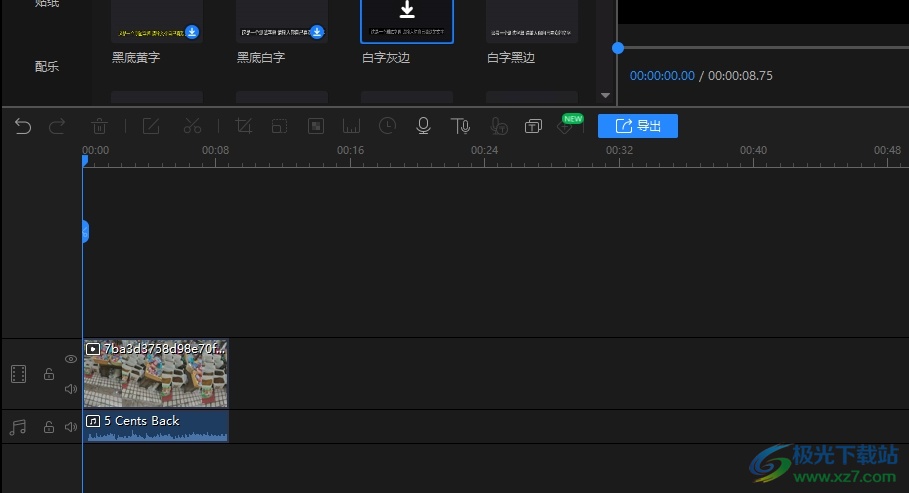
2.在页面的文字板块中,用户可以看到有各种文字样式,用户根据自己的喜好来选择并点击右下角的加号,将其添加到剪辑板块上
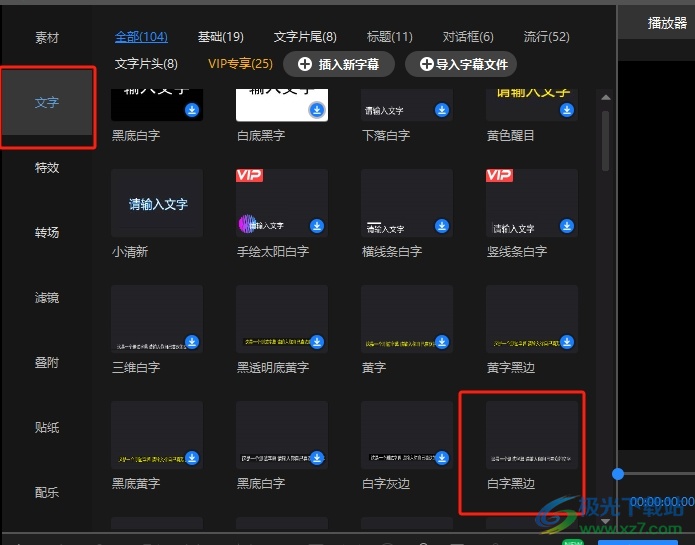
3.完成操作后,用户在剪辑板块上会发现文字块的长度比视频的短,时间轴超出文字块后,视频画面上就不会显示出文字
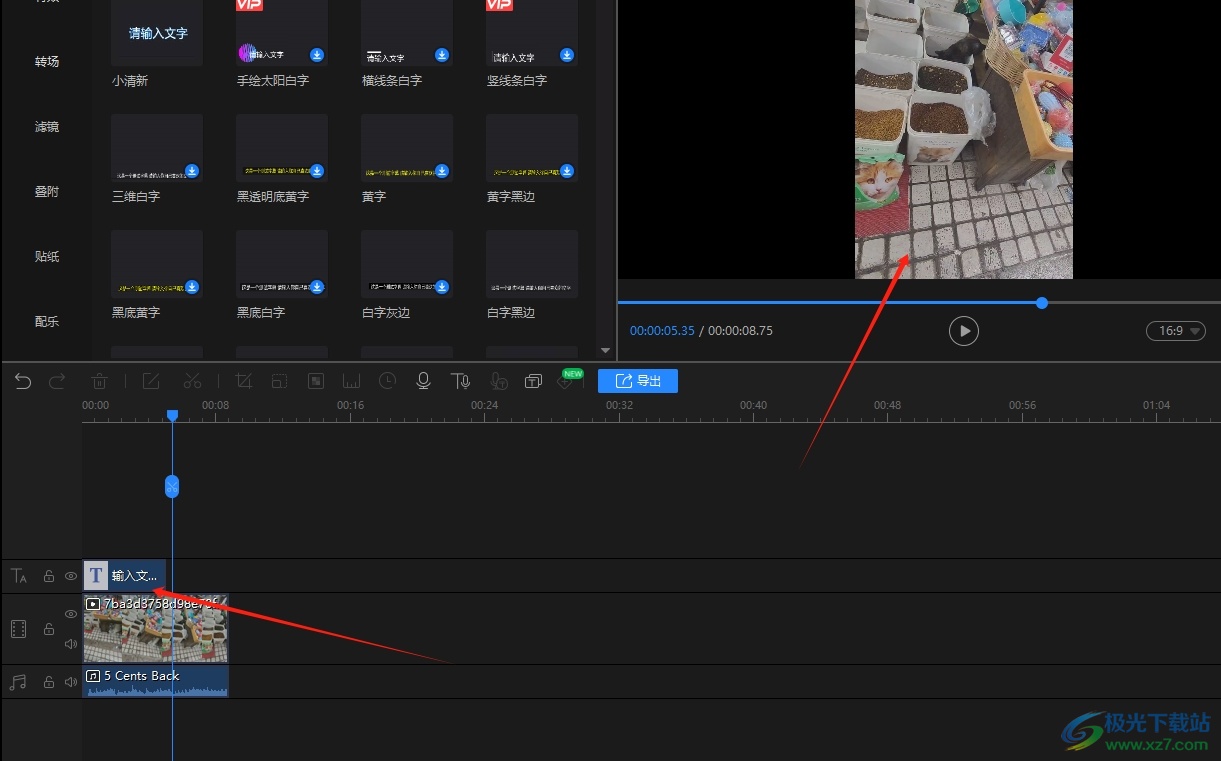
4.用户想要将其一直显示的话,就可以点击文字块末端并鼠标左键向右拖动,将其长度确保与视频长度一致
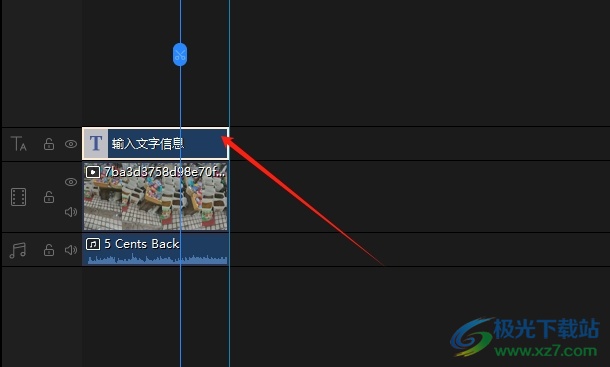
5.或者用户点击剪辑板块上方工具栏中的时长图标,将会弹出相关的窗口
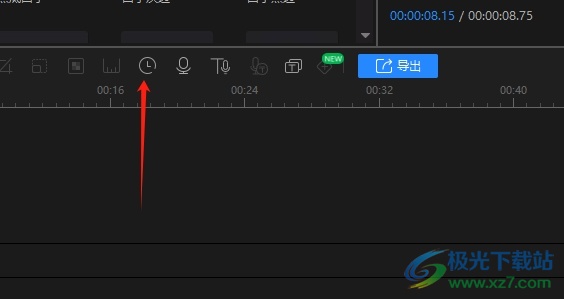
6.在打开的设置时长窗口中,用户按照需求设置好持续时间后按下确定按钮即可解决问题,这样就可以确保文字一直显示出来了

以上就是小编对用户提出问题整理出来的方法步骤,用户从中知道了大致的操作过程为添加字幕——调整字幕时长——或者拉长字幕块——确定这几步,方法简单易懂,因此感兴趣的用户可以跟着小编的教程操作试试看,一定可以成功让添加的字幕一直显示的。
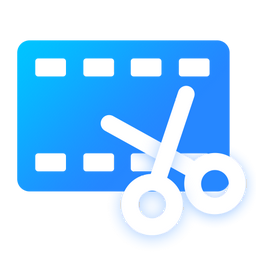

网友评论